La perte du mot de passe de votre compte Synology peut être une expérience frustrante. C'est particulièrement vrai si vous comptez sur votre périphérique Synology NAS (Network Attached Storage) pour le stockage de vos données essentielles. Heureusement, il existe plusieurs méthodes pour récupérer votre mot de passe Synology et accéder à nouveau à votre compte. Cet article se concentre sur la récupération du mot de passe de Synology avec ou sans e-mail de récupération.
Dans cet article
Partie 1. Récupérer le mot de passe d'un compte Synology sans e-mail de récupération
Supposons que vous ne vous souvenez plus de votre mot de passe Synology et que vous ne pouvez pas accéder à l'e-mail de récupération associé à votre compte. Dans ce cas, le numéro de DSM peut toujours être utilisé pour récupérer le mot de passe. Pour utiliser cette fonction, procédez comme suit :
- Saisissez le numéro DSM associé à votre compte Synology.
- Tapez sur Mot de passe oublié.
- Vous recevrez un code de vérification à 6 chiffres via le numéro DSM. Le code doit être saisi dans les 30 minutes pour la vérification du compte.
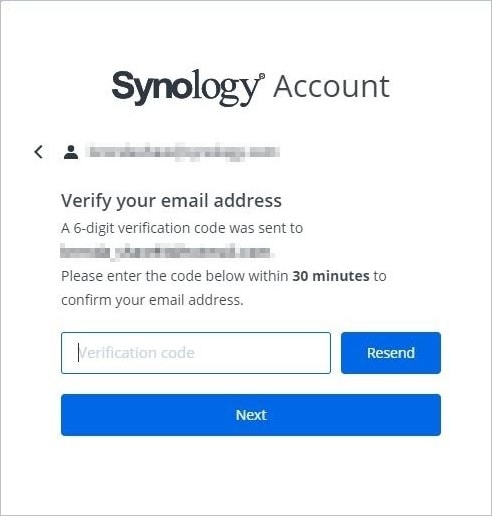
- Entrez un nouveau mot de passe. Appuyez à nouveau sur Enter pour confirmer votre mot de passe.
Le nouveau mot de passe est alors défini avec succès.
Partie 2. Récupérer le mot de passe d'un compte Synology à l'aide d'un e-mail de récupération
Si vous avez accès à l'email de récupération associé à votre compte Synology, vous pouvez utiliser cet email pour récupérer votre mot de passe. Pour ce faire, suivez ces étapes :
- Ecrivez l'email que vous avez associé à votre compte Synology
- Cliquez sur Mot de passe oublié.
- Vous êtes libre de choisir la manière dont vous souhaitez recevoir votre code d'autorisation.
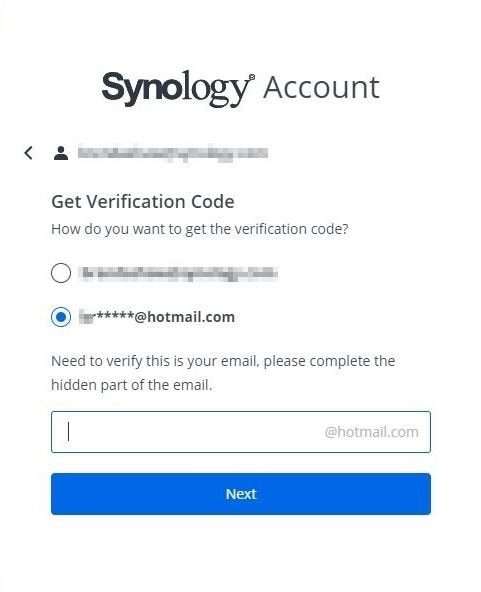
- Saisissez la première partie de l'e-mail pour confirmer votre identité. Pour des raisons de sécurité et de vérification, certaines parties du courriel ont été masquées.
- Votre courriel recevra un code de vérification à 6 chiffres. Saisir le code dans les 30 minutes.
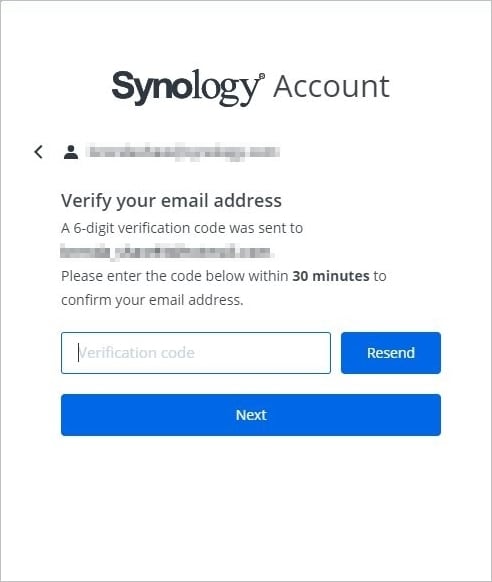
- Inscrivez un nouveau mot de passe et appuyez sur Confirmer pour confirmer la réinitialisation du mot de passe.
Ainsi, vous avez récupéré le mot de passe de votre compte Synology.
Partie 3. Récupérer le mot de passe du compte administrateur Synology en le réinitialisant
Si vous ne vous souvenez plus du mot de passe de votre compte administrateur Synology et que vous ne pouvez pas accéder à votre "numéro DSM" ou à l'e-mail de récupération, vous devez réinitialiser votre mot de passe.

- Recherchez le bouton de réinitialisation sur l'appareil. Vous pouvez également vous référer au guide d'installation du matériel pour le périphérique et localiser le bouton de réinitialisation sur le périphérique Synology.
- Appuyez sur le bouton réinitialiser et maintenez-le enfoncé à l'aide d'un trombone jusqu'à ce que vous entendiez un bip, puis relâchez le bouton.
Cette opération réinitialise l'appareil et le mot de passe.
- En utilisant l'assistant Web ou l'utilitaire de bureau Synology Assistant, tapez find.synology.com dans la barre d'adresse pour trouver votre périphérique Synology. Saisissez le nom d'utilisateur de l'administrateur (valeur par défaut du système), double-cliquez sur le périphérique Synology et laissez la case du mot de passe vide.
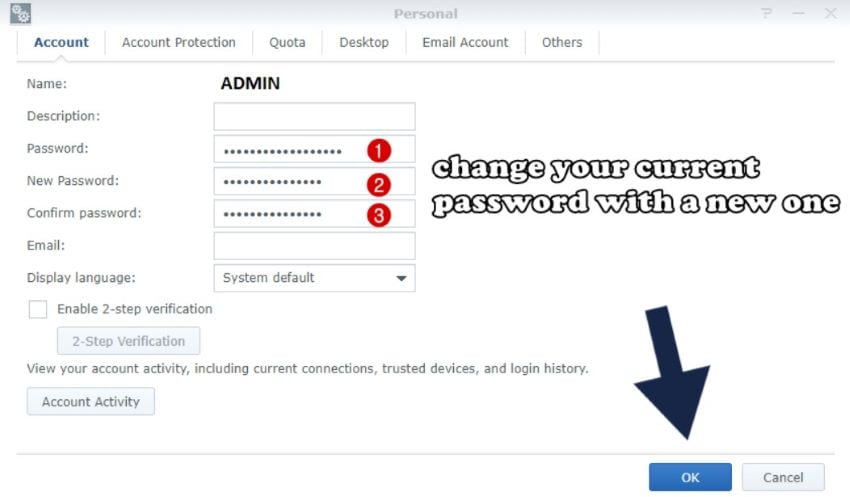
- Tapez sur connexion
DSM 6.2.3 et versions précédentes
- Après avoir créé un mot de passe fort, connectez-vous au DSM avec le nom d'utilisateur admin et le mot de passe que vous avez créé.
- Double-cliquez sur le compte administrateur que vous souhaitez utiliser dans Panneau de configuration > Utilisateur > l'utilisateur Dans l'onglet Info, vous pouvez réinitialiser votre mot de passe. Cliquer sur OK.
- Connectez-vous avec votre compte administrateur et désactivez le compte administrateur. Allez dans Panneau de configuration > Utilisateur > l'Utilisateur Double-cliquez sur admin et cochez la case Désactiver ce compte. Cliquer sur OK.
DSM 6.2.4 et versions ultérieures
- Cliquez sur Soumettre pour réinitialiser le mot de passe de votre compte. S'il n'y a qu'un seul compte administrateur, le système entre automatiquement le nom admin dans le champ Nom d'utilisateur. S'il y a plus d'un compte, sélectionnez le compte concerné dans le menu déroulant et modifiez le mot de passe du compte administrateur.
- Après avoir réinitialisé votre mot de passe, vous pouvez vous connecter à votre compte Synology.
Cependant, si les étapes ci-dessus échouent, il y a deux raisons possibles à la méthode de réinitialisation du mot de passe de l'administrateur décrite ci-dessus :
- Un navigateur enregistre votre ancien mot de passe. Utilisez un autre navigateur ou ouvrez une fenêtre Incognito (pour Chrome), une fenêtre InPrivate (pour Edge) ou une fenêtre Privée (pour Firefox et Safari) pour vous connecter avec le nouveau mot de passe.
- Pour les deux versions :
DSM 6.2.3 et antérieur : Cochez l'option Conserver le mot de passe administrateur actuel inchangé dans Panneau de configuration > Mise à jour et restauration > Réinitialisation
DSM 6.2.4 et versions ultérieures : Cochez l'option Garder le mot de passe administrateur inchangé dans Panneau de configuration > Mise à jour et restauration > Réinitialisation du système.
Pour plus d'aide, veuillez contacter l'assistance technique de Synology.
Conseils
- Vous pouvez télécharger le Guide d'installation du matériel et l'utilitaire de bureau Synology Assistant dans le Centre de téléchargement Synology.
- Si votre Synology NAS n'émet pas de bip lorsque vous appuyez sur le bouton RESET et le maintenez enfoncé, cela peut être dû à une défaillance matérielle. Veuillez contacter votre revendeur local pour un service RMA si votre Synology NAS est encore dans la période de garantie.
- Si l'adresse IP LAN de votre Synology NAS change après la réinitialisation, reportez-vous aux étapes ci-dessus.
- Les paramètres modifiés par cette réinitialisation du mode 1 sont décrits dans la note 1.
- Ceci installera un nouveau DSM sur votre Synology NAS. Les configurations de votre système et les paramètres de vos paquets seront éliminés, mais les données que vous avez partagées seront conservées.
Partie 4. Comment retrouver les données perdues après avoir réinitialisé le mot de passe administrateur de Synology
Si vous réinitialisez le mot de passe administrateur sur votre périphérique Synology NAS et que vous ne pouvez pas accéder aux données stockées sur le périphérique, vous pouvez essayer plusieurs méthodes pour récupérer les données perdues.
Par exemple, plusieurs logiciels de récupération de données sont disponibles pour aider à récupérer les données perdues sur les périphériques NAS de Synology. L'une de ces options est Recoverit NAS Recovery. Vous pouvez analyser votre périphérique Synology NAS pour trouver et récupérer les fichiers perdus ou supprimés.

Wondershare Recoverit - Votre logiciel de récupération NAS fiable
5 481 435 personnes l'ont téléchargé.
Tous les principaux fournisseurs de NAS sont pris en charge, notamment Synology, QNAP, ASUSTOR, LaCie, Seagate, Western Digital et Buffalo.
Récupère les données à partir de plus de 500 scénarios différents de perte de données, y compris la suppression accidentelle, le formatage, les pannes de système d'exploitation, les défaillances de reconfiguration RAID, les pannes de courant et les attaques de logiciels malveillants.
Récupérer les données NAS en temps réel sans interrompre le serveur NAS. Il est inutile de sortir le disque dur du NAS pour le diagnostic et la récupération.
La perte de données sur des périphériques NAS est parfois frustrante, mais Recoverit NAS Recovery peut récupérer vos données en trois étapes simples.
Etape 1. Sélectionner Récupération NAS
Après l'avoir téléchargé et installé, lancez Wondershare Recoverit sur votre ordinateur. Ensuite, recherchez NAS et Linux dans la barre de gauche, et choisissez l'option NAS Recovery.

Pour Windows Vista/7/8/10/11
Pour macOS X 10.10 - macOS 13
Etape 2. Sélectionnez le serveur NAS
Recoverit recherchera automatiquement les périphériques NAS. Après la recherche, vous verrez une liste de périphériques NAS sous Serveurs NAS sur votre écran. Recherchez le périphérique Synology sur lequel vous avez perdu vos données et cliquez dessus.
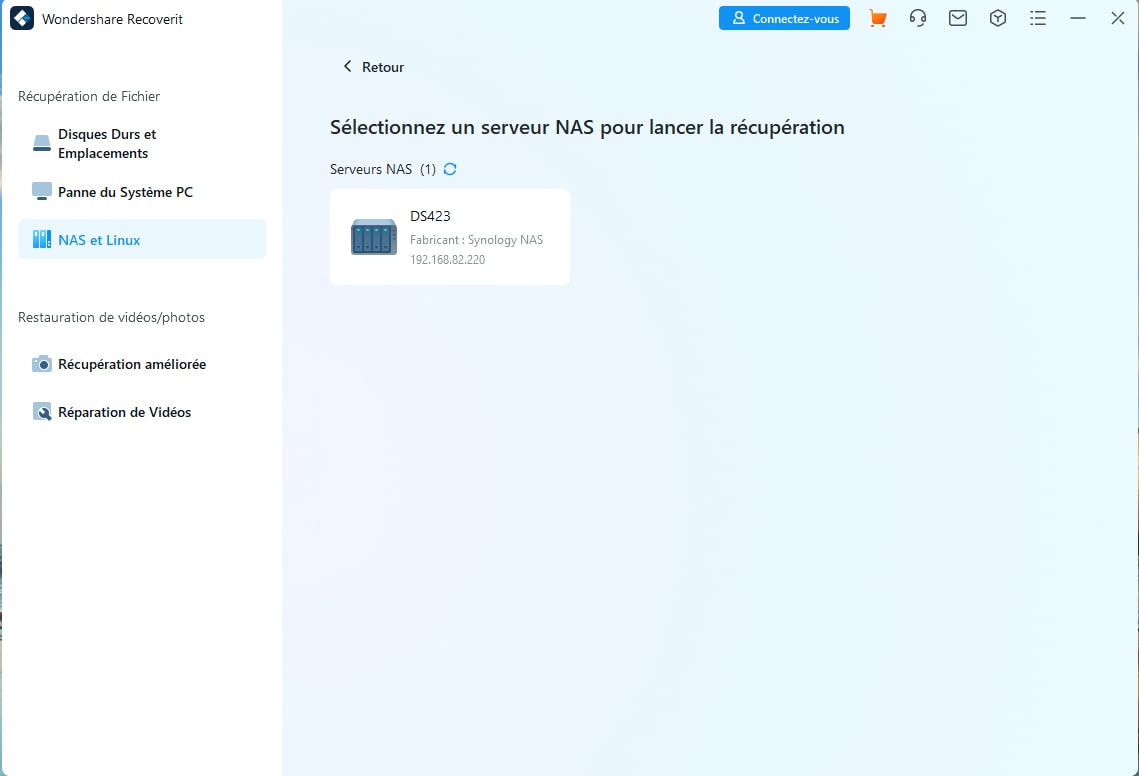
Etape 3. Se connecter au serveur NAS
Entrez l'IP, le port, le nom d'utilisateur et le mot de passe du Synology NAS et appuyez sur le bouton Connecter. Recoverit va créer une connexion à distance.

Etape 4. Scanner et récupérer
Le logiciel commencera l'analyse automatique pour trouver les données perdues ou supprimées sur le périphérique NAS sélectionné dès que la connexion sera établie.

Dès que vous voyez les fichiers souhaités, vous pouvez les sélectionner et cliquer sur le bouton Récupérer pour les enregistrer dans un emplacement sûr.

Tutoriel vidéo sur Comment récupérer les fichiers d'un serveur NAS ?
Pour Windows Vista/7/8/10/11
Pour macOS X 10.10 - macOS 13
FAQ
Quel est le mot de passe par défaut de l'administrateur de Synology ?
Le mot de passe administrateur par défaut pour la plupart des périphériques NAS de Synology est "admin". Au cas où vous n'auriez jamais changé le mot de passe administrateur par défaut de votre périphérique Synology NAS, vous pouvez essayer d'utiliser " admin".
Que dois-je faire si je ne peux pas accéder à mon appareil Synology ?
Si vous ne pouvez pas accéder à votre périphérique Synology NAS, assurez-vous qu'il est correctement connecté à votre réseau et qu'il est alimenté. Vérifiez les câbles et les connexions pour vous assurer que tout est bien en place.
Comment trouver mon mot de passe administrateur ?
Le bouton de réinitialisation se trouve généralement à l'arrière de l'appareil. Laissez le bouton enfoncé jusqu'à ce que vous entendiez un bip sonore, puis relâchez le bouton.
Conclusion
Il n'est pas rare d'oublier le mot de passe de votre Synology. Comme indiqué dans cet article, vous pouvez toutefois la récupérer et retrouver l'accès à votre appareil. Les méthodes sont décrites en détail ci-dessus, étape par étape. Vous pouvez récupérer votre mot de passe Synology avec un peu de patience et de persévérance et recommencer à utiliser votre appareil.
 100% sécurité pour le téléchargement gratuit
100% sécurité pour le téléchargement gratuit

